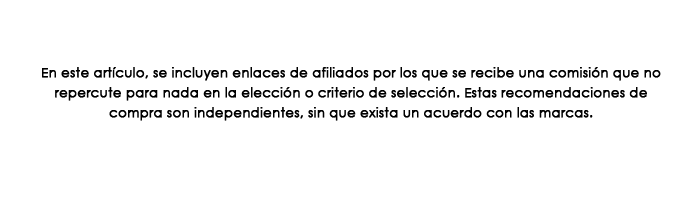Si tenemos construido un HTPC o PC de salón, nos va a interesar no tener que levantarnos para encender o apagar el PC. Por lo que lo ideal al igual que otros electrodomésticos es poder encender el PC con un mando a distancia mientras estamos sentados en el sofá. En este tutorial os vamos a explicar cómo hacerlo y qué opciones tenemos para conseguirlo, no solo dentro de nuestra propia casa, sino también a distancia y fuera de ella. ¿Qué tal en otro país?
Si hemos de hablar de un invento que en los años 80 revolucionó la forma en utilizar la televisión, este es sin duda el mando a distancia, el cual evitaba que los telespectadores tuviesen que levantarse varias veces para subir o bajar el volumen o cambiar entre los dos canales por aquel entonces disponibles en nuestro país. Recordad los que vivisteis aquellos tiempos el rollo que era cuando vuestros padres os pedían a vosotros levantaros para hacer lo que un mando actual nos permite desde varios metros de distancia.
Claro está, que si hemos decidido construir un HTPC para conectarlo al televisor del salón principal y usarlo para ver contenido en alta calidad o jugar a videojuegos nos va a interesar tener la capacidad de encender y apagar dicho ordenador de modo remoto como ocurre con las consolas, donde se encienden con la simple pulsación de un botón en el mando de control y, con PS5 o Xbox Series X|S, a distancia desde prácticamente el móvil o cualquier otro dispositivo.
A día de hoy hay muy pocos dispositivos de electrónica de consumo que no tengan su correspondiente mando a distancia para controlar sus funciones, pero especialmente para que estos se pongan en marcha o en reposo, según sea la necesidad de cada momento. Sin embargo, ¿qué hay de poder encender o apagar el ordenador a distancia? A continuación os enseñamos los dos métodos más sencillos que existen y que os van a facilitar mucho la vida.
¿Puede hacer eso mi PC?
El Wake-on-LAN es una característica de las redes cableadas que nos permite encender o apagar un dispositivo que se encuentre conectado a un enrutador con dicha característica que esté conectado a nuestro ordenador a través de un puerto de Ethernet. Dicha función nos permitirá activar o poner en reposo nuestro PC a través de una simple aplicación para móvil y no solo es posible activarla para usarla desde una habitación o la cocina, sino que también podremos hacerlo desde el exterior, siempre que tengamos bien configuradas las opciones de acceso al router y que no provoquemos con ello un agujero de seguridad en nuestra red local.
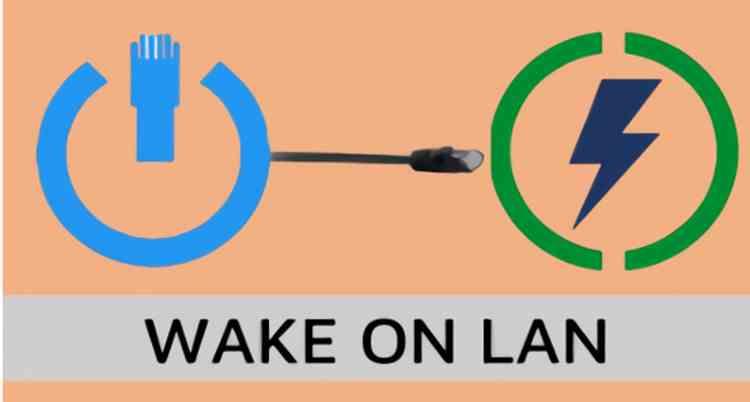
El concepto se basa en enviar los llamados Magic Packets, los cuales pueden ser transmitidos desde cualquier programa que se ejecute en un dispositivo dentro de la misma red local o incluso desde internet, y que hace uso de los puertos 7 y 9 del UDP para dicha tarea. Esto es posible por el hecho que cuando un PC se encuentra en modo reposo no está del todo apagado y un componente que siempre tiene encendido es la tarjeta de red. Así que atacamos precisamente a través de ella.
No obstante, no es recomendable que se utilicen en entornos empresariales o que son sensibles en cuanto a la información que se almacena en sus unidades de almacenamiento, ya que en estos paquetes que se transmiten a través de la red se añade información sensible que puede ser captada por software capaz de esnifarlos. Por lo que debes asegurarte de tener la red bien protegida, aunque en un entorno doméstico con la función de apagar o encender el PC a distancia no te hará falta tomar tantas precauciones –salvo que esa información sea especialmente relevante para ti.
Cómo encender el PC a distancia a través de la red
Lo tienes tan fácil como acceder a la BIOS de tu ordenador para saber si tu PC soporta Wake-On-LAN. Así que lo que tienes que hacer es ir a buscar la opción en la BIOS donde la podrás encontrar, por lo que tendrás que navegar a través de la misma para encontrar la opción. Si no la encuentras entonces significa que tu PC carece de soporte para esta función pero ten en cuenta antes de darte por vencido que no todas las BIOS son como las que aparecen en la imagen que tenéis justo aquí debajo, por lo que la función podría encontrarse en otro sitio diferente.
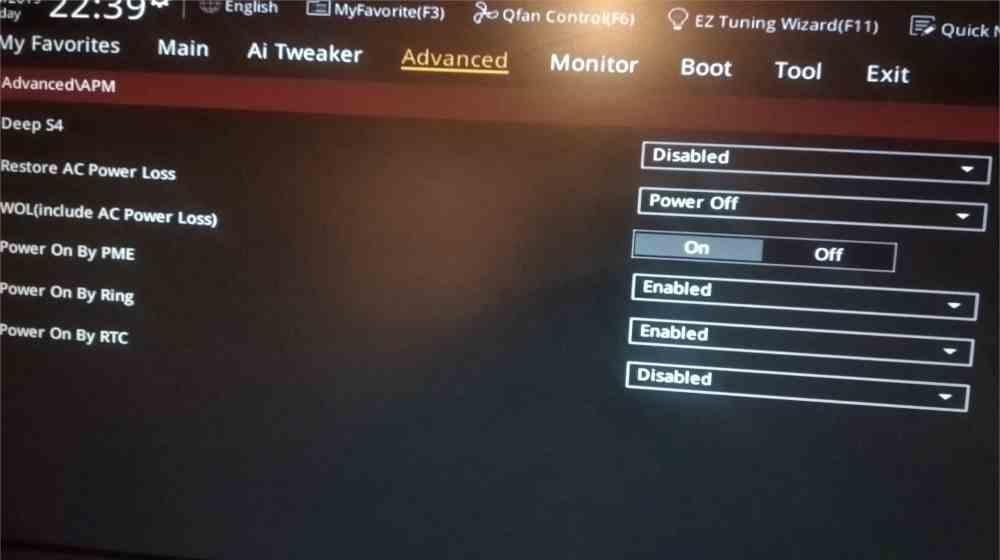
Recuerda que la organización de la BIOS de cada fabricante es distinta y, por tanto, deberás buscar un poco hasta encontrar la función para poderla activar. Esto es un paso previo a poder activarlo desde el sistema operativo, así que mira como referencia la imagen que te dejamos más arriba e intenta identificar cualquiera que se parezca a ese Wake-On-Lan o WOK.
Cómo Activar Wake-On-LAN desde Windows
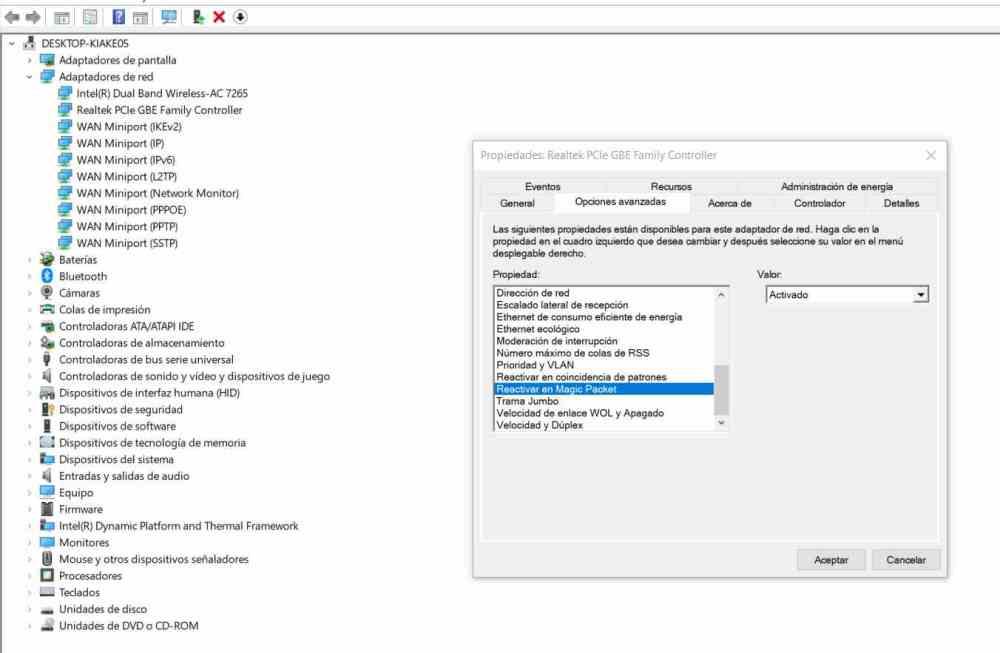
En el caso de que no quieras acceder a la BIOS y hagas uso del sistema operativo Windows es tan fácil como seleccionar reactivar en Magic Packet en el panel de propiedades avanzadas de nuestro adaptador de red. Esta opción es la más adecuada debido a que a día de hoy todas las placas base soportan Wake-On-LAN. Si es tu caso, seguramente se deba a que es un modelo de hace mucho tiempo por lo que si esta función es necearia para tu trabajo diario, lo mismo debes plantearte comprar un equipo nuevo.
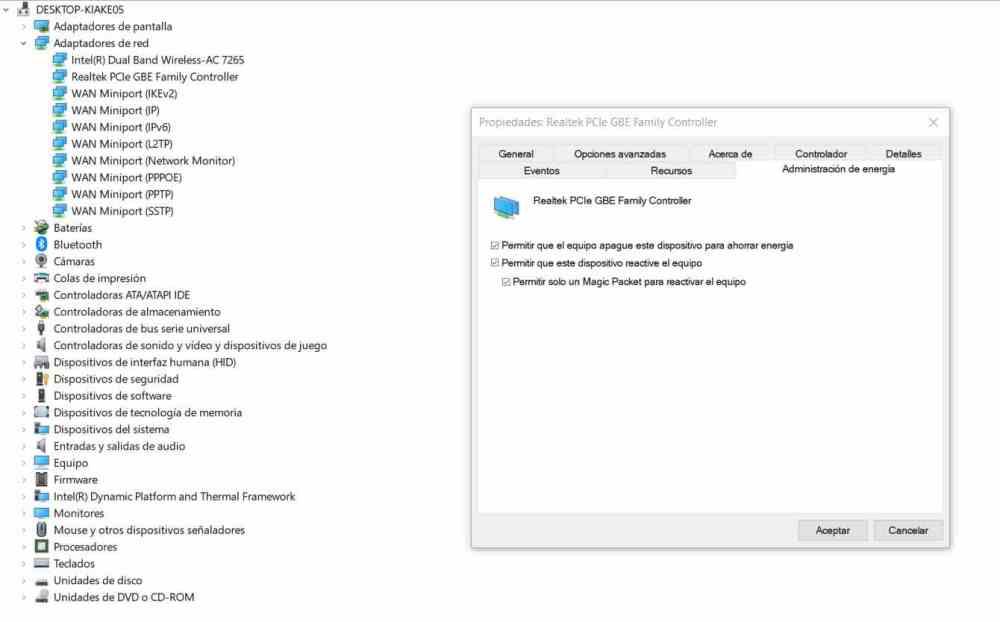
Lo último que deberás hacer para tenerlo todo activado es sin salir de las propiedades del adaptador de red ir a la pestaña de administración de energía y marcar las casillas correspondientes. Tal y como se ve en la imagen de arriba a estas líneas.
Cómo activar el PC desde Android o iPhone
Para encender o apagar tu ordenador desde el móvil puedes usar aplicaciones como Wake On LAN en Google Play o Wake Me Up en la App Store en el caso de que seas usuario de iPhone. Con ello lo tendrás fácil para encender o apagar el móvil cómodamente desde el sofá.
Desgraciadamente, este método solo te permitirá controlar el encendido o apagado de tu PC y no podrás controlar otros parámetros como el volumen o incluso navegar entre los menús de las diferentes aplicaciones. Por lo que tendrás que tener un teclado y ratón inalámbricos aparte para realizar dichas tareas. No obstante, hay una solución más elegante que te permitirá disfrutar de manera más cómoda del contenido almacenado en tu HTPC.
Un mando de TV para encender tu PC a distancia
Si tienes el PC configurado para encenderse a distancia, lo único que te falta ahora es el mando a distancia necesario para iniciar la sesión. Dependiendo de cómo lo configuréis, así os hará falta un dispositivo universal estilo TV o un smartphone, un ordenador o un set top box. Si nos preguntáis qué os recomendamos, lo más fácil es un mando a distancia con un botón físico que podéis dejar cerca del PC o en el sitio en el que os sentéis para disfrutar del ordenador.

Una opción más sencilla para poder controlar para encender tu PC a distancia es el uso de Flirc USB. El cual es para se trata de una pequeña llave USB con un sensor de infrarrojos en su parte posterior. Esto nos permite emplear un mando a distancia estándar para poder controlar nuestro ordenador y es ideal para un HTPC puesto en nuestro salón a modo de Media Center.
Se trata la opción más fácil de usar y te permitirá volver a aprovechar ese mando a distancia en un cajón de tu viejo reproductor de vídeo o televisor de plasma que tenías por ahí olvidado y darle una nueva vida para controlar lo que ocurre en tu PC convertido en centro multimedia.
Su única contrapartida respecto a la opción anterior es que te hará falta comprar el dispositivo aparte y tener un mando a distancia disponible. Por lo que aunque es la más fácil de usar, es también la más inaccesible de ambas. Aunque deberás planteártela si tu router o tu PC no tienen soporte para Wake-On-LAN como método para encender tu PC a distancia.
Encender el PC a través de hardware interno
La opción más cómoda y permanente es utilizar un mando pero conectado directamente a la placa. Algo que usa por ejemplo Ibai y que aparte de barato es fácil de instalar, eso sí, tendrás que abrir tu PC para ello. Pero si tienes el ordenador en un lugar poco accesible para tus botones y te supone una gran comodidad, yo perdería una hora de mi vida en hacerlo y disfrutar de todas sus ventajas el resto de los días que le queden a mi equipo.
Te dejo por aquí una opción de Amazon bastante económica, viene con todos los manuales y ayudas para que lo hagas tú mismo.